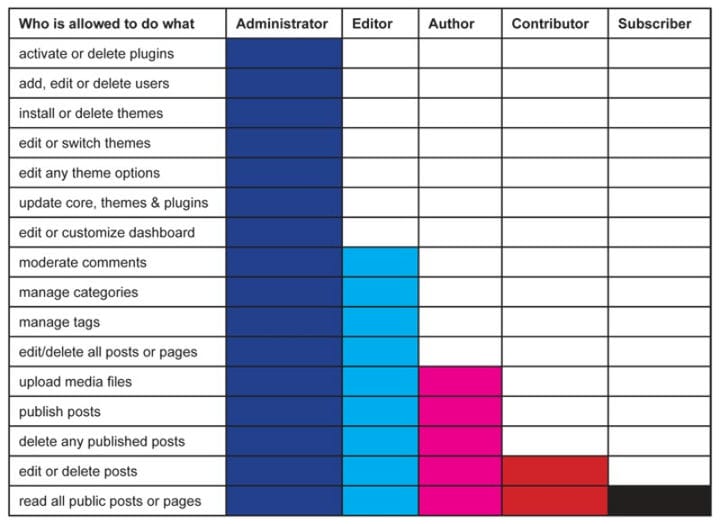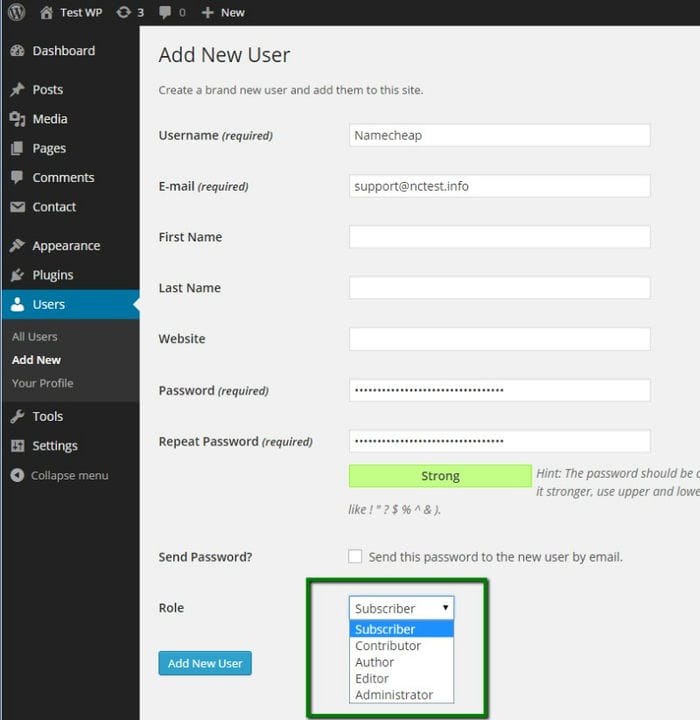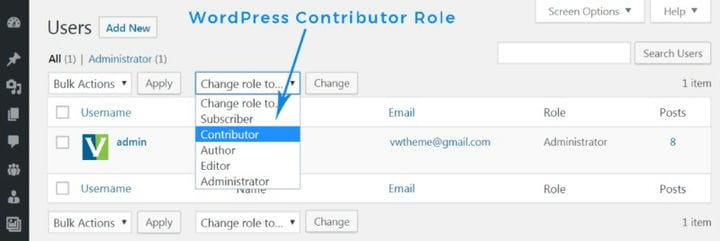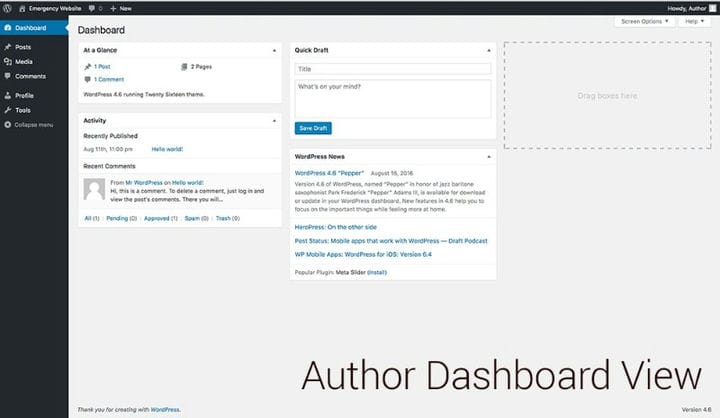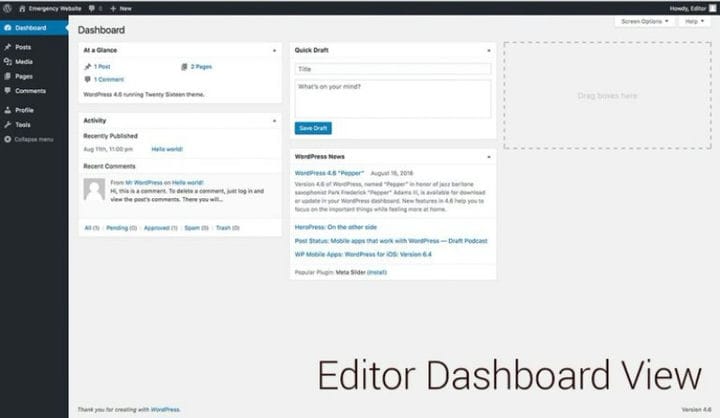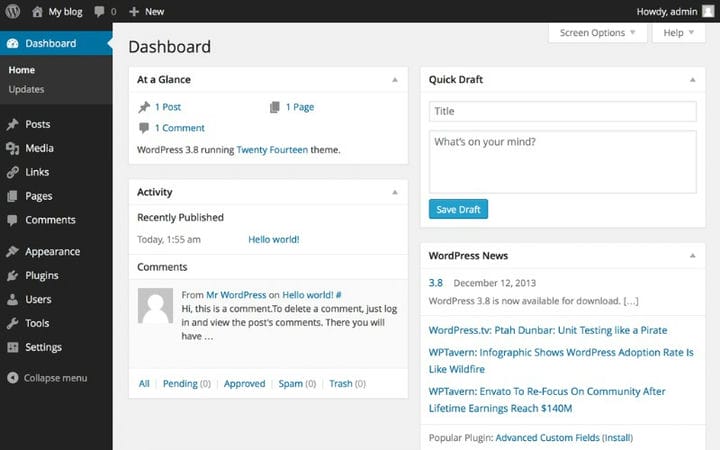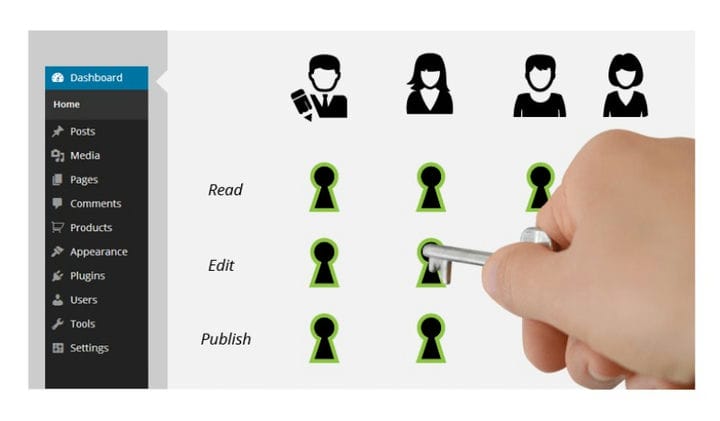Zrozumienie, jak działają uprawnienia ról WordPress, jest niezbędne, jeśli masz zespół osób, które dodają i edytują zawartość Twoich witryn. W poniższym tekście wyjaśnimy, jak działają role użytkowników WordPress i dlaczego są przydatne.
Przyjrzyjmy się każdej domyślnej roli, a następnie przejdźmy do kilku wskazówek, jak je zastosować!
Role WordPress wyjaśnione w mniej niż minutę
Jak już wspomnieliśmy, role użytkowników WordPressa określają, który użytkownik może robić co. Aby namalować obrazek, oprócz innych uprawnień użytkownika WordPress, autor może opublikować post, podczas gdy redaktor może to zrobić i trochę więcej – na przykład publikować strony.
Tak więc różne role WP mają różne możliwości WordPress. Ten rodzaj hierarchii pomaga zabezpieczyć Twoją witrynę i jej zawartość oraz może pomóc w zdefiniowaniu przepływu pracy Twojego zespołu.
Domyślne poziomy użytkownika WordPress
Po zainstalowaniu WordPressa otrzymujesz pięć domyślnych ról użytkownika. Wymienimy je poniżej, zaczynając od tego, który ma najmniej uprawnień:
Rola subskrybenta WordPress
Wszyscy nowi użytkownicy domyślnie mają rolę subskrybenta. Mogą czytać Twoje treści, pisać i publikować komentarze oraz tworzyć profil za pomocą pulpitów nawigacyjnych – i to wszystko!
Szybka wskazówka: Jeśli chcesz, aby czytelnicy rejestrowali się w Twojej witrynie bez większych problemów, przejdź do ustawień, ogólnych, członkostwa i zaznacz pole „Każdy może się zarejestrować". Następnie znajdź widżet Meta w wyglądzie, widżetach i dodaj go do Twój pasek boczny.
Rola współtwórcy WordPress
Coś bardziej ekscytującego: współtwórcy mogą pisać posty, edytować je i usuwać nieopublikowane posty, z pewnym haczykiem. Administrator lub redaktor musi przejrzeć i opublikować pisemny post, a także będzie musiał pomóc współtwórcy z obrazami, filmami i plikami audio, ponieważ nie mają dostępu do biblioteki multimediów.
Jeśli myślisz o posiadaniu gościnnego blogera lub kogoś, kto nie publikuje regularnie, rola współtwórcy jest dla nich.
Rola autora WordPress
Na pierwszy rzut oka role te wyglądają podobnie, ale gdyby doszło do bitwy „współtwórca WordPressa z autorem”, wygrałby ten drugi.
Autorzy mogą pisać, edytować, usuwać i publikować własne posty, a także przesyłać pliki do biblioteki multimediów, ale nie widzą niczego utworzonego przez innych użytkowników na desce rozdzielczej. Kolejnym plusem jest możliwość moderowania komentarzy pod własnymi postami.
Oczywiście rola ta ma pewne ograniczenia: nie mogą niczego usuwać z biblioteki multimediów i nie mogą tworzyć, edytować ani usuwać stron.
Rola edytora WordPress
Teraz dochodzimy do interesującej części.
Oprócz uprawnień, które posiada rola autora, redaktor może publikować, edytować lub usuwać dowolną stronę lub post, w tym prywatne. Mogą moderować komentarze, zarządzać kategoriami i linkami.
Ta rola jest świetna dla każdego, kto potrzebuje pozwolenia na dostęp do całej zawartości, bez możliwości zmiany motywów, wtyczek, widżetów i, co najważniejsze, ustawień.
Rola administratora WordPress
Administrator znajduje się na szczycie łańcucha hierarchii uprawnień WordPressa.
Czuwa nad innymi użytkownikami WordPressa i może wykonać każdą akcję dostępną za pośrednictwem pulpitu nawigacyjnego. Administratorzy mogą zmieniać motywy, modyfikować podstawowe pliki i zmieniać role innych użytkowników, a także mieć pełną kontrolę nad całą zawartością.
Bonus: rola superadministratora WordPress
Ta rola nie jest dostępna w samodzielnych witrynach WordPress, ale jeśli Twoja witryna jest częścią sieci wielostanowiskowej WordPress, będziesz mieć superadministratora, który czuwa nad całą siecią.
Superadministratorzy mogą robić wszystko, co administrator — ale w całej sieci wielostanowiskowej. Oprócz tego mogą dodawać i usuwać witryny z sieci.
Edytowanie istniejących ról użytkownika
Domyślne role użytkowników WordPress mają jasno określone uprawnienia, które działają na większości stron internetowych, ale zdecydowanie możesz je edytować według własnych upodobań.
Może uważasz, że autorzy na Twojej stronie powinni mieć możliwość publikowania i usuwania własnych postów bez konieczności oczekiwania na błogosławieństwo redaktora lub administratora? Jeśli ufasz swoim autorom, umożliwienie im tego przyspieszy przepływ pracy.
Oczywiście historia może być zupełnie inna. Możliwość usuwania własnych postów może oznaczać katastrofę w przypadku, gdy autor odejdzie z pracy na złych warunkach i zdecyduje się usunąć wszystkie swoje posty.
Tak czy inaczej, ze względu na ten samouczek dotyczący roli użytkownika WordPress, załóżmy, że chcesz usunąć uprawnienia autorów do usuwania własnych treści po opublikowaniu.
Pierwszym krokiem jest zainstalowanie i aktywacja wtyczki ról użytkownika WordPress o nazwie Capability Manager Enhanced plugin.
Następnie przejdź do użytkowników, możliwości i wybierz rolę użytkownika, którą chcesz zmienić z górnego pola w prawej kolumnie, a następnie kliknij przycisk ładowania. Odznacz możliwości, które chcesz usunąć z użytkownika, i zapisz zmiany.
Spowoduje to załadowanie możliwości użytkownika w polach po lewej stronie.
Jak dodać niestandardowe role użytkownika WordPress?
Korzystając z wtyczki roli użytkownika WordPress, o której właśnie wspomnieliśmy, możesz tworzyć niestandardowe role użytkowników z własnym zestawem uprawnień dla swojej witryny.
Przejdź do użytkownika, możliwości i wpisz nazwę roli użytkownika WordPress w sekcji „Utwórz nową rolę”. Następnie w sekcji „Inne możliwości WordPressa” wybierz uprawnienia, które ma mieć niestandardowy użytkownik.
To takie proste.
Jak mogę skutecznie zastosować role użytkowników w mojej witrynie?
Teraz, gdy już wiesz, jak działa każda rola użytkownika, nadszedł czas, aby przyjrzeć się, jak prawidłowo je zastosować. Oto kilka wskazówek, jak najlepiej wykorzystać role użytkowników WordPress, których możesz użyć w swojej witrynie:
- Ze względów bezpieczeństwa każdy użytkownik powinien mieć tylko taki poziom dostępu, jakiego potrzebuje.
- Ogranicz liczbę głównych ról użytkowników. Sugerujemy posiadanie tylko jednego administratora i kilku zaufanych redaktorów.
- Przypisz rolę autora użytkownikom, którzy regularnie tworzą zawartość Twojej witryny i zdobyli Twoje zaufanie.
- Nowi i jednorazowi pisarze i gościnni blogerzy będą bardziej niż zadowoleni z roli współtwórcy.
- Użyj wtyczki ról użytkownika WordPress, aby dostosować role użytkowników. Mówiliśmy już o Ulepszonym Menedżerze możliwości, ale Edytor ról użytkownika jest również dobrą opcją.
Końcowe przemyślenia na temat ról użytkowników WordPress
Jeśli masz zespół, z którym pracujesz nad swoją witryną WordPress, zdefiniowanie ról i obowiązków każdego członka jest obowiązkowe dla wydajnego przepływu pracy. Wiedza o tym, co robi każda rola użytkownika WordPress, to pierwszy krok w tworzeniu wydajnej i bezpiecznej strony internetowej.
Używanie wtyczek do dodawania niestandardowych ról i edytowania uprawnień każdego użytkownika jest również doskonałym sposobem na usprawnienie przepływu pracy.
Jeśli potrzebujesz pomocy ze swoją witryną, WP Buffs to usługi utrzymania witryny 24/7 WordPress dla poważnych właścicieli witryn i partnerów typu white label. Bez względu na to, czy szukasz 1 witryny, czy 1000, zawsze Cię wspierają!
Mamy nadzieję, że ten przewodnik pomógł ci lepiej zrozumieć role użytkowników WordPressa!
Jeśli podobał Ci się ten artykuł na temat edytowania ról użytkowników WordPress, powinieneś zapoznać się z tym, jak zresetować WordPress.
Napisaliśmy również o kilku powiązanych tematach, takich jak duplikowanie strony w WordPress, jak edytować HTML w WordPress, jak osadzić wideo w WordPress, jak zmienić adres URL WordPress, jak dodać JavaScript do WordPress i jak dodać polecany obraz WordPress.